Bulut İşletme
Muhasebecinizle daha kolay işbirliği yapabilmeniz için modern, kullanışlı ve Making Tax Digital (MTD) uyumlu bir yöntem tanıtıyoruz. Bunu "dijital iş dosyanız" olarak düşünün!
Bu sayfada, birlikte nasıl çalışabileceğimizin farklı yolları adım adım anlatılıyor.
MTD (Make Tax Digital) nedir?
Making Tax Digital (MTD), işletmelerin vergi ile ilgili bilgileri HMRC'ye sunmak için dijital muhasebe ve raporlama yazılımı kullanmalarını zorunlu kılan bir hükümet girişimidir.
MTD, doğru, eksiksiz ve kolayca erişilebilir dijital kayıtların tutulması sorumluluğunu içerir.
Bu sayfada açıklanan çözümümüz, bu süreci işletmeler adına bizim üstlenmemizle, işletmeler üzerindeki bu yükü alıyor.
Belge Paylaşımı Çok Kolay
Finansal kayıtlarınızı düzenli tutmak çok önemlidir.
Sadece kural öyle gerektirdiği için değil; düzenli kayıtlar size en iyi vergi tavsiyesini vermemize yardımcı olur böylece gereğinden fazla ödeme yapmazsınız.
Ayrıca, işletmenizin finansal yapısına bakarak, sizin için şahıs şirketi (self-employed) mi yoksa limited şirket mi olmak daha avantajlı, VAT (KDV) için kaydolmanız gerekip gerekmediği gibi konularda size tavsiyede bulunmamıza yardımcı olur.
Fiziksel belgeleri hala kabul etsek de, işte kayıtlarınızı bize dijital olarak paylaşabileceğiniz üç yol:
Belge paylaşımı için en pratik yöntem olarak WhatsApp'ı kullanabilirsiniz. Bize basitçe yazın veya fişinizin veya herhangi bir belgenizin fotoğrafını çekin ve bize gönderin. Gönderdiğiniz belge sistemimiz tarafından işlenerek bulut klasörünüze gönderilecek, dilediğiniz yerden ulaşabileceksiniz.
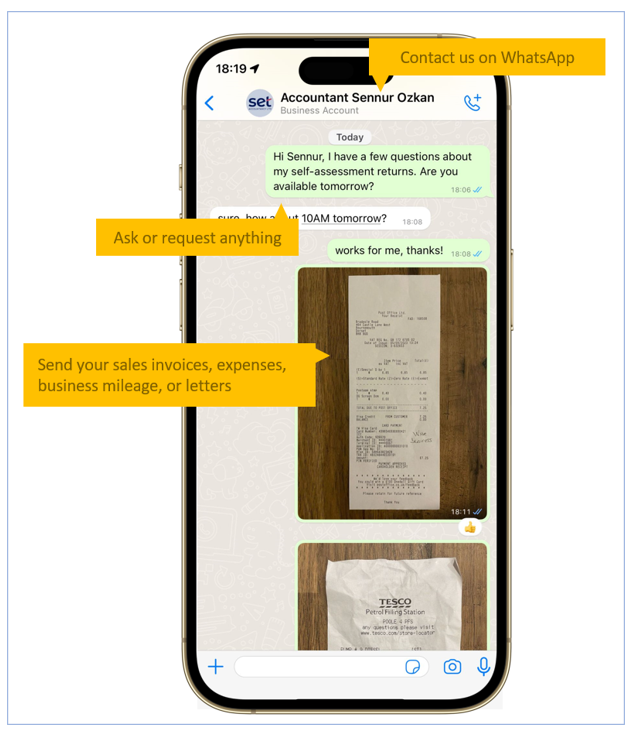
Belgelerinizi bize e-posta yoluyla gönderebilirsiniz. Sadece dosyaları ekleyin ve aşağıdaki e-posta adresimize gönderin:
E-posta hizmetlerinin genellikle dosya boyutu konusunda sınırlamaları olduğunu unutmayın, bu yüzden daha büyük dosyalar için Google Drive kullanmak daha uygun bir seçenek olabilir.
GOOGLE DRIVE
Müşterilerimizin her birinin, her yerden ve her zaman güvenli bir şekilde erişilebilen bulutta (bir bulut sürücüsünde) kendi özel dosyaları vardır!
Bizim bağlamımızda bir bulut sürücüsü, önemli iş belgelerinizi, mektuplar, satışlar ve giderler gibi, fiziksel bir dosya ya da çekmeceye depolamak yerine saklayabileceğiniz süper güvenli ve gizli bir çevrimiçi dolap gibidir.
Biraz karmaşık hissediyorsanız endişelenmeyin; aşağıda, nasıl kullanılacağına dair bir rehber sağladık.
Start Using Google Drive
1. Adım: Davet almak
Google Drive'daki dosyanıza erişim için bizden bir e-posta davetiyesi alacaksınız. Bu e-posta, e-posta adresimizden gelecek ve şöyle görünecek:

E-postayı açın ve davet e-postasındaki "Aç" düğmesine tıklayın.
2. Adım: Yetkili Giriş
Daveti alan e-posta bir Google hesabıyla ilişkilendirilmişse, Google hesabı bilgilerinizi kullanarak oturum açın.
Eğer bir Google hesabınız yoksa, ekrandaki talimatları takip ederek kolayca bir tane oluşturabilirsiniz. Google hesabı oluşturmak için herhangi bir e-postayı kullanabilirsiniz.
Bir tane oluşturmak istemiyorsanız, dosyanıza yine de erişebilirsiniz, ancak bağlantıyı her ziyaret ettiğinizde e-postanıza yeni bir şifre alacaksınız.
Bir Google hesabı oluşturmanızı öneririz, ücretsizdir!
3. Adım: Klasörünüze Erişim
Oturum açtıktan sonra, dosyanıza yönlendirileceksiniz. İşletmenizin dosyasına tıkladığınızda, muhasebenizin belirli yönlerine adanmış alt klasörlerin bir listesini göreceksiniz.
Görmek veya yüklemek istediğiniz belge türüne karşılık gelen alt klasöre tıklayın. Örneğin, banka ekstrelerinizi yüklemeniz gerekiyorsa, "Banka Ekstreleri" klasörüne tıklayın.
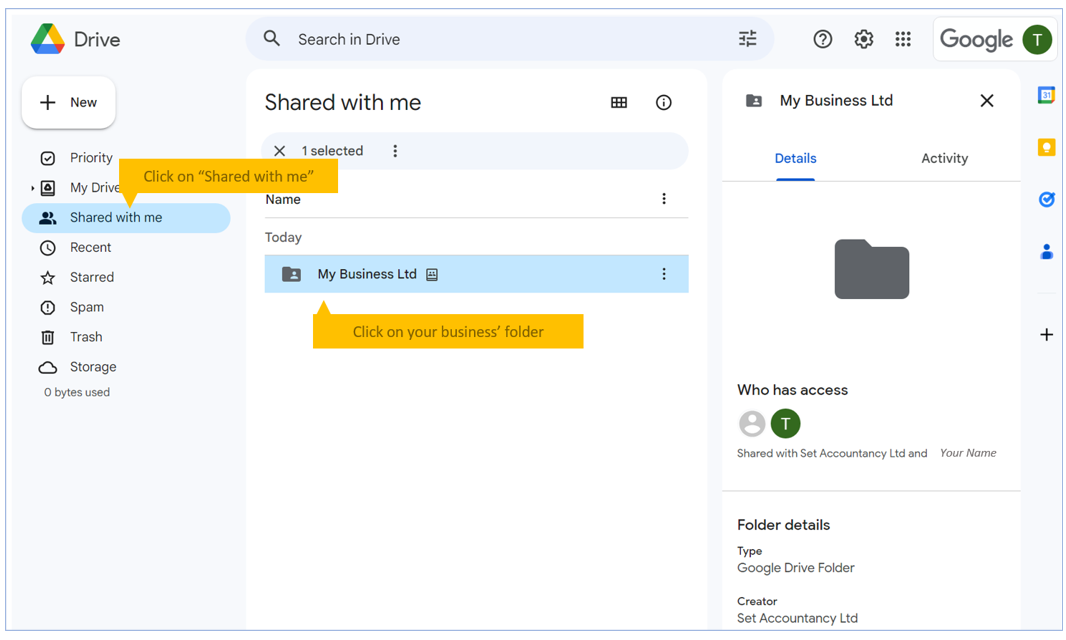
4. Adım: Dosyalarınızı Yükleyin
Seçtiğiniz alt klasörün içinde, "+ Yeni" butonuna tıklayın, ardından "Dosya yükle"yi seçin. Bu, tek bir dosya yüklemenize izin verecektir. Birden fazla belgeniz varsa, "+ Yeni"ye tıklayabilir ve "Klasör yükle"yi seçebilirsiniz. Bu, içindeki tüm içeriklerle birlikte bir klasörü yüklemenize olanak tanır.
Alternatif olarak, bilgisayarınızdan dosya ve klasörleri gösterilen alana sürükleyip bırakabilirsiniz. Bu, "+ Yeni"ye tıklamakla aynı şekilde bir yükleme işlemi başlatacaktır.
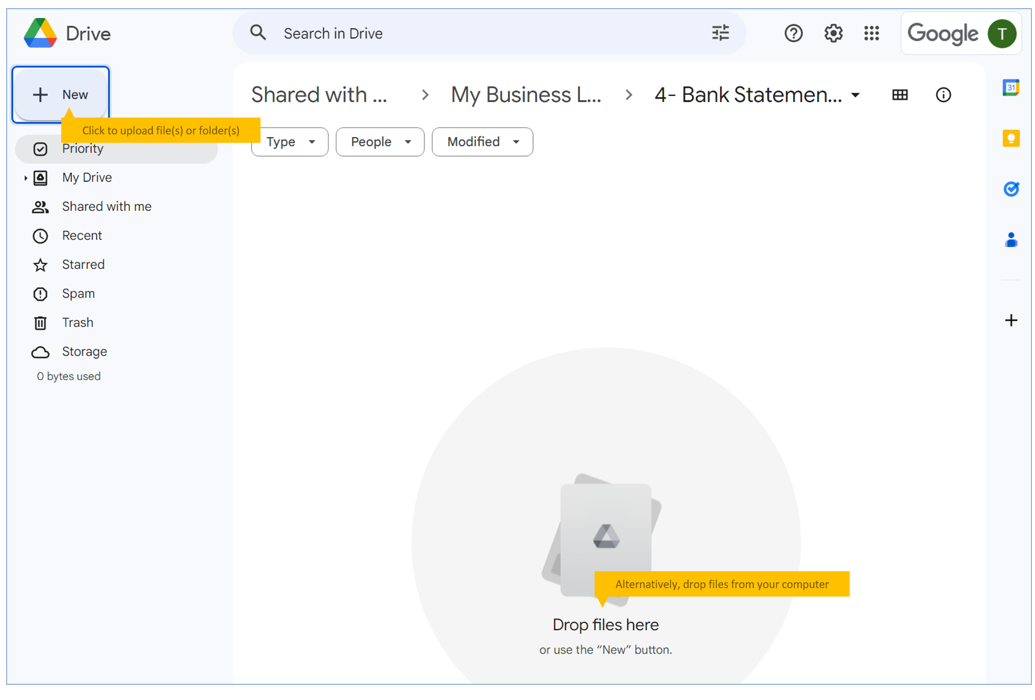
Google Drive ile başlamanıza yardımcı olmasını umduğumuz bu eğitimi umarız faydalı bulursunuz.
Herhangi bir sorunuz varsa veya yardıma ihtiyacınız olursa, lütfen bize ulaşmaktan çekinmeyin.
Bol kazançlar dileriz.

